如何使用隐身模式防止您喜欢的浏览器上的网络跟踪
已发表: 2022-01-29在线公司、广告商和开发商喜欢跟踪您的在线活动和行为,以便为您提供有针对性的广告。 他们通过分析作为您浏览历史的一部分生成的 cookie 和其他数据来做到这一点。 自然,许多人认为这种策略侵犯了他们的在线隐私。
为了帮助您更私密地冲浪,主要浏览器都提供了私密浏览选项,一旦关闭浏览器窗口,该选项将删除 cookie 和其他跟踪数据。 这可以防止公司捕获您的浏览历史记录。
隐身模式并不完美,因为您访问的网站仍然可以跟踪您,并且您的 ISP 可以保留您浏览的所有网站的记录。 但是,以这种模式上网仍然是保持在线私密性的最简单方法之一,尤其是因为它易于使用并且不需要其他程序或服务,例如 VPN。
以下是在您喜欢的浏览器中使用隐私浏览窗口的方法。
Chrome 隐身模式
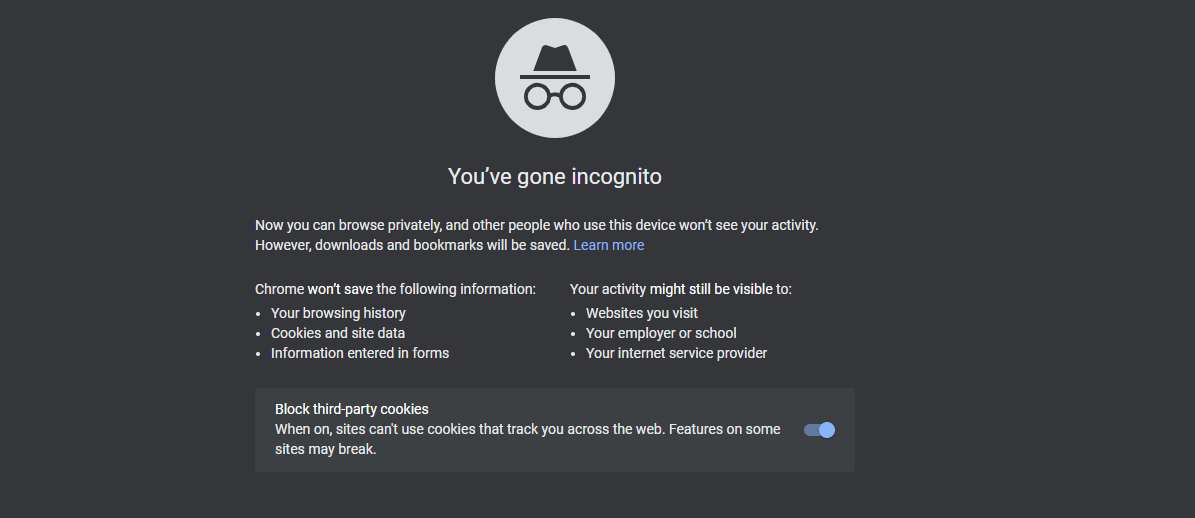
要在 Chrome 中以隐身模式打开页面,请单击右上角的三点图标并选择新建隐身窗口,或按 Ctrl+Shift+N。 弹出一个带有深色主题和通知的新窗口:“您已隐身。” 细则解释了隐身模式的优缺点。 默认情况下,第三方 cookie(用于跨不同站点跟踪您)被禁用。
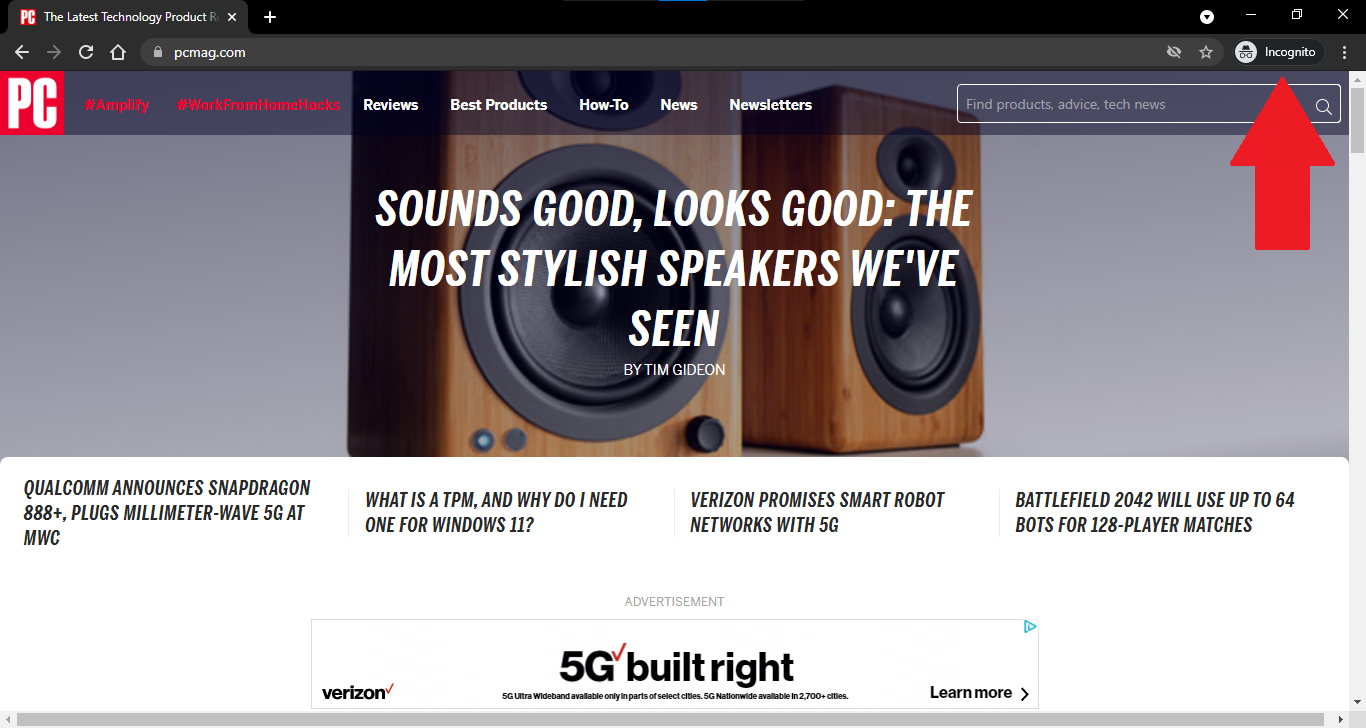
从这里,您可以私下打开您希望访问的网页并像往常一样使用它。 您为其他网站启动的任何新标签都将继续以隐身模式打开。 您可以看出您处于隐身模式,因为地址字段和标题栏继续以深色主题显示,并且右上角显示隐身图标。
如果您在隐身模式下完全使用特定站点时遇到问题,请尝试启用第三方 cookie 以查看问题是否已解决。

您可能会发现您的一个或多个扩展程序在隐身模式下不可用。 这是因为某些扩展程序可以记录您的浏览历史记录,因此默认情况下它们被禁用。 如果您需要在隐身模式下使用特定扩展程序,请单击三点图标并打开更多工具 > 扩展程序。 单击扩展程序的Details按钮,然后打开Allow in incognito开关。
完成隐身模式后,单击右上角的隐身按钮并选择关闭隐身,或直接关闭浏览器。
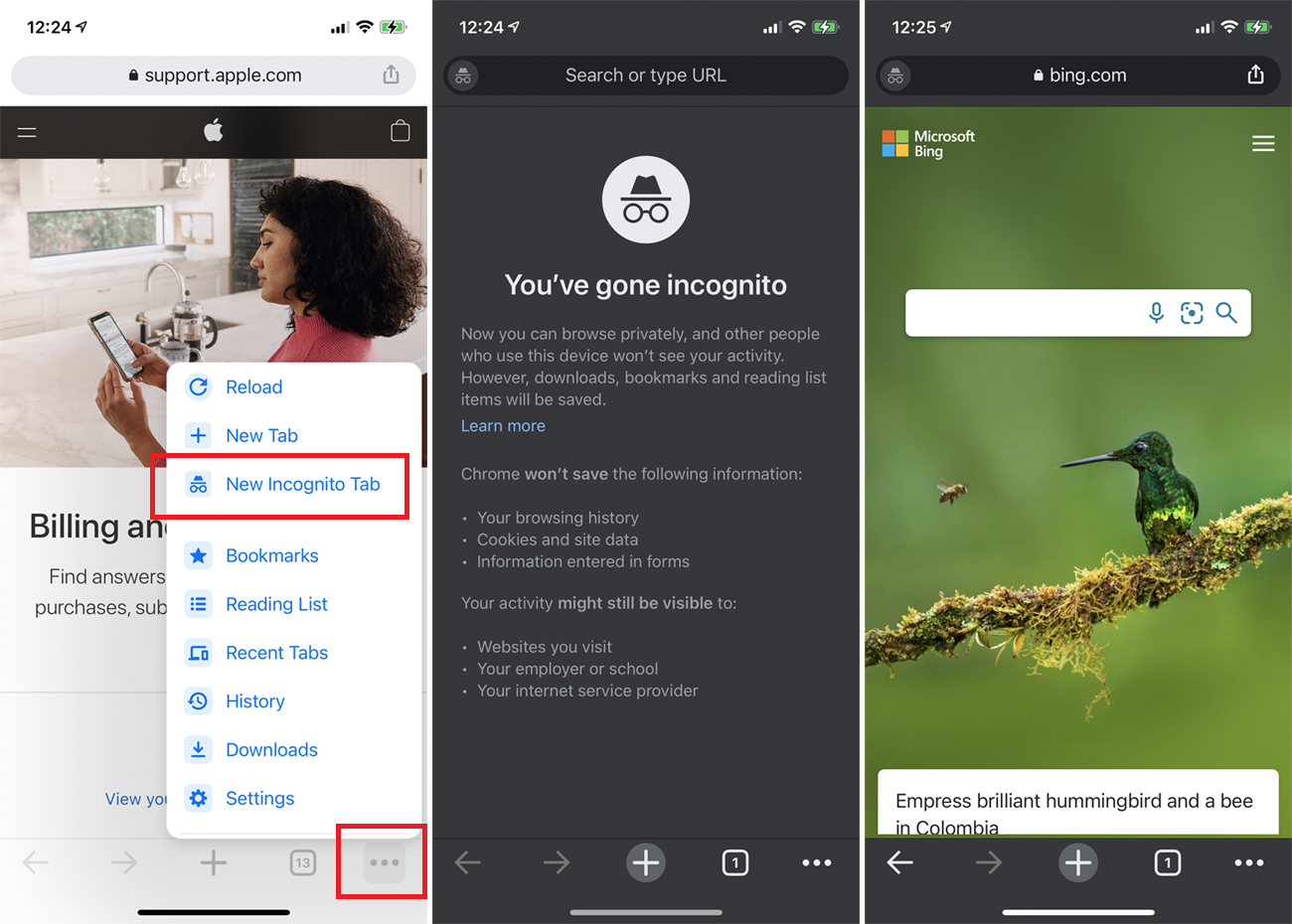
对于移动版 Chrome,点击右上角 (Android) 或右下角 (iOS) 的三点图标,然后选择新建隐身标签。 以黑暗为主题的“你已经隐身”页面解释了隐身模式的工作原理。 然后,您可以像往常一样浏览网络; 在您的会话期间,一个隐身图标将保留在顶部工具栏中。
使用 iPhone 或 iPad 的用户可以点击加号 (+) 图标打开新的隐身标签。 不过,Android 用户必须打开三点菜单并选择New incognito tab 。 点击 Chrome 菜单中的标签图标以查看所有隐身标签。 在这里,iPhone 用户可以一一关闭它们或点击全部关闭。 Android 设备在下拉设置菜单中有隐身模式通知。 单击它以关闭所有隐身窗口。
火狐私人窗口
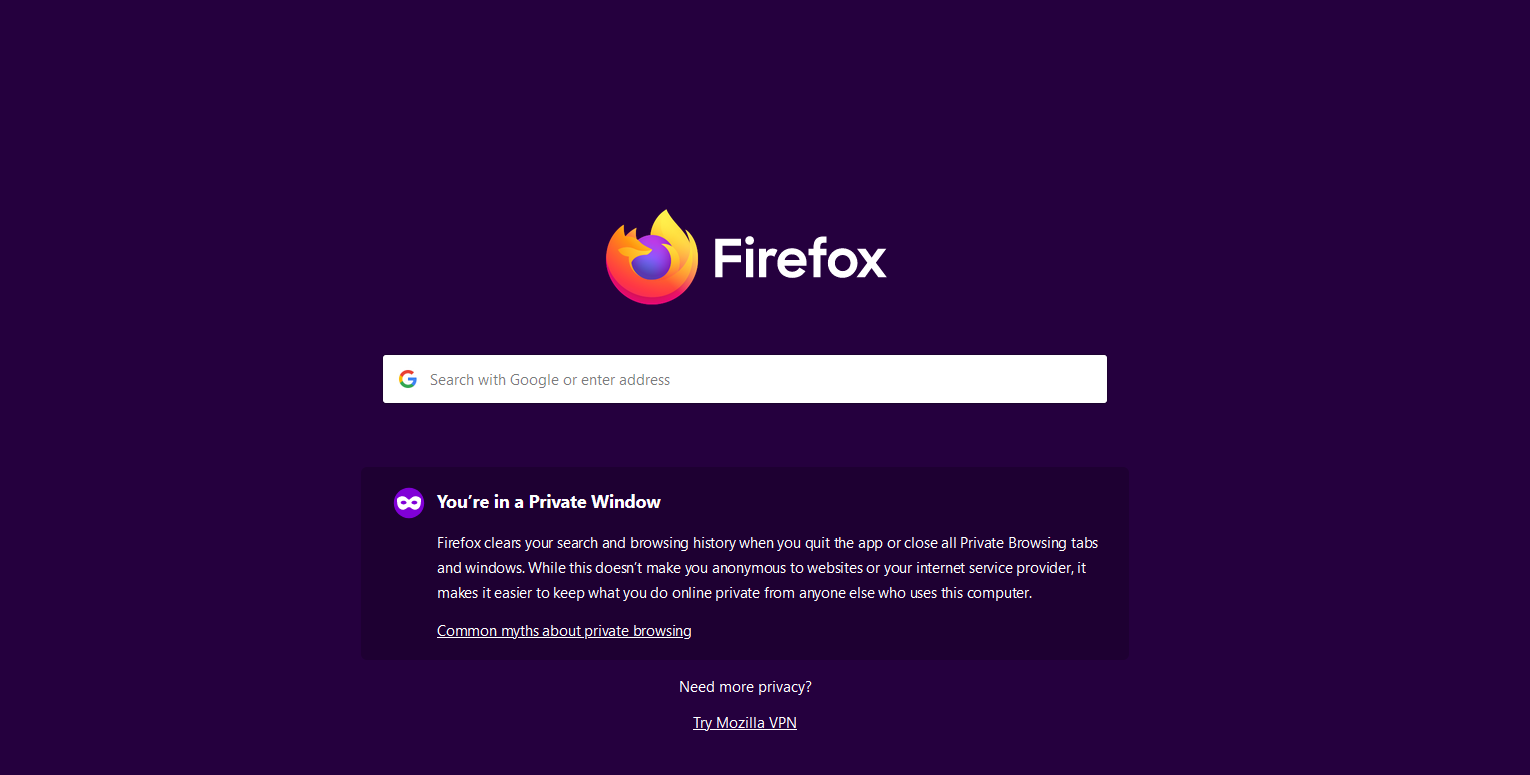
要在 Firefox 中以私密方式打开页面,请单击右上角的汉堡菜单并选择New Private Window 。 一个带有深色主题和通知的页面打开:“您在私人窗口中。” 要了解有关 Firefox 中隐私浏览的更多信息,请单击关于隐私浏览的常见误区链接。
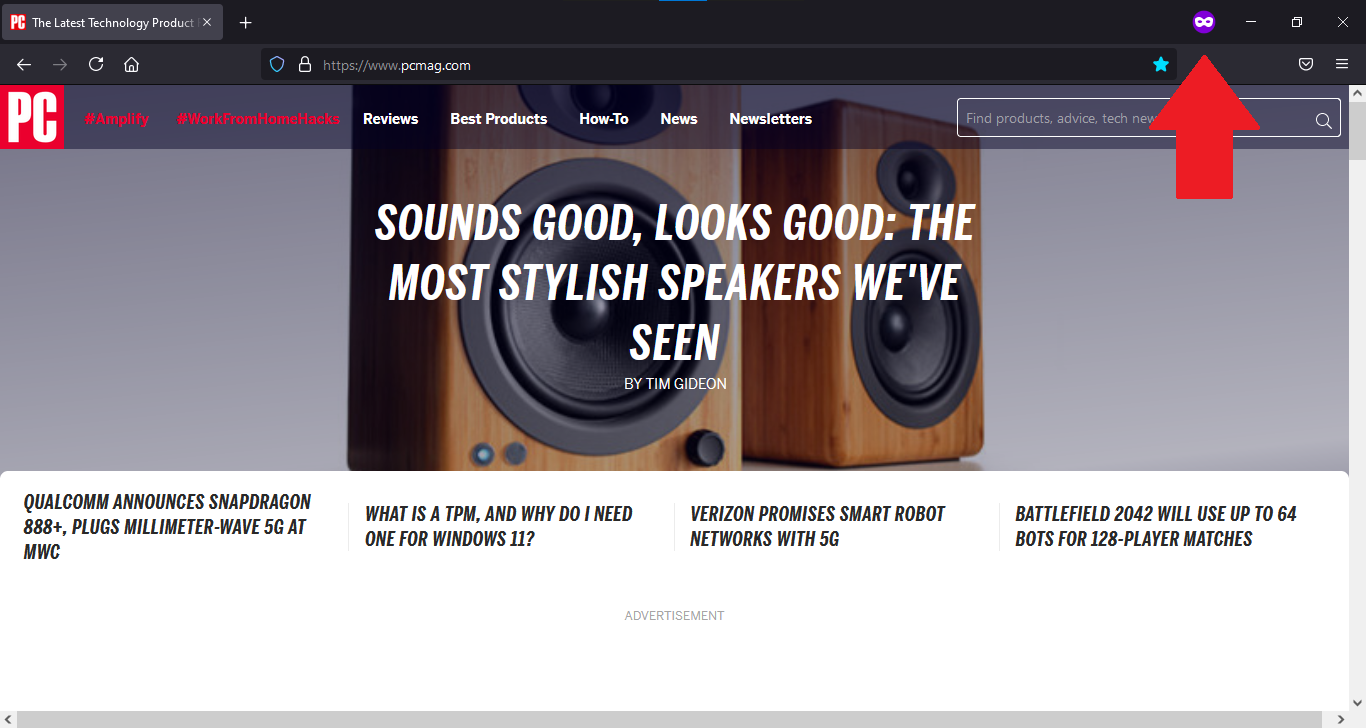
打开您要在私密模式下使用的网页。 您在新选项卡中打开的每个后续页面也将处于私密模式。 作为视觉线索,页面标题包含短语(Private Browsing),并且右上角出现一个Private Browsing 图标。
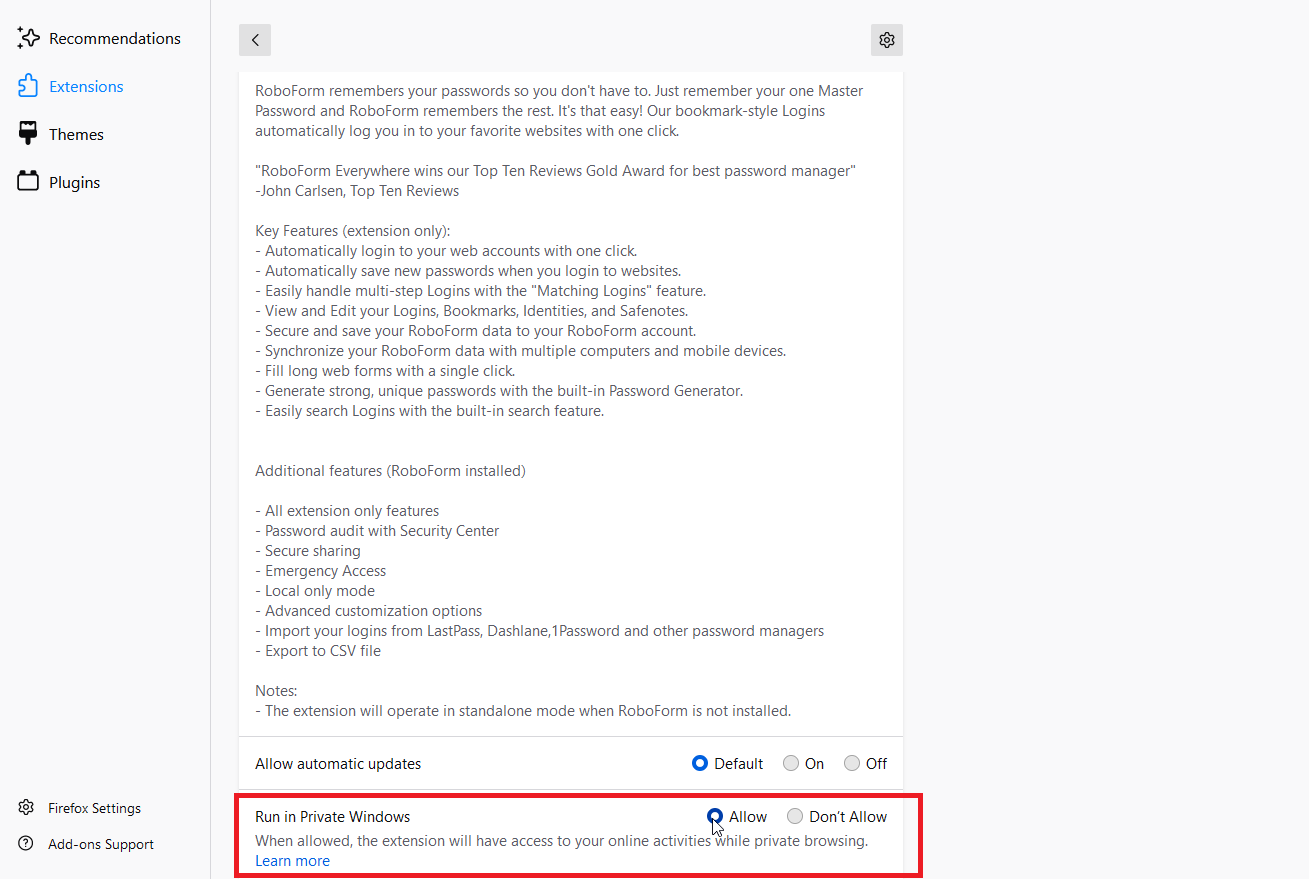
Firefox 中的扩展在隐私浏览模式下默认关闭。 要在此模式下使用禁用的扩展程序,请单击汉堡图标并转到附加组件和主题 > 扩展程序。 单击要启用的扩展程序的省略号图标,然后选择Manage 。 选择在私有窗口中运行旁边的允许。

如果您想在仍处于隐私浏览模式时打开常规浏览窗口,请打开汉堡菜单并单击新窗口或按 Ctrl+N。 您可以在结束私人浏览会话时简单地关闭浏览窗口。
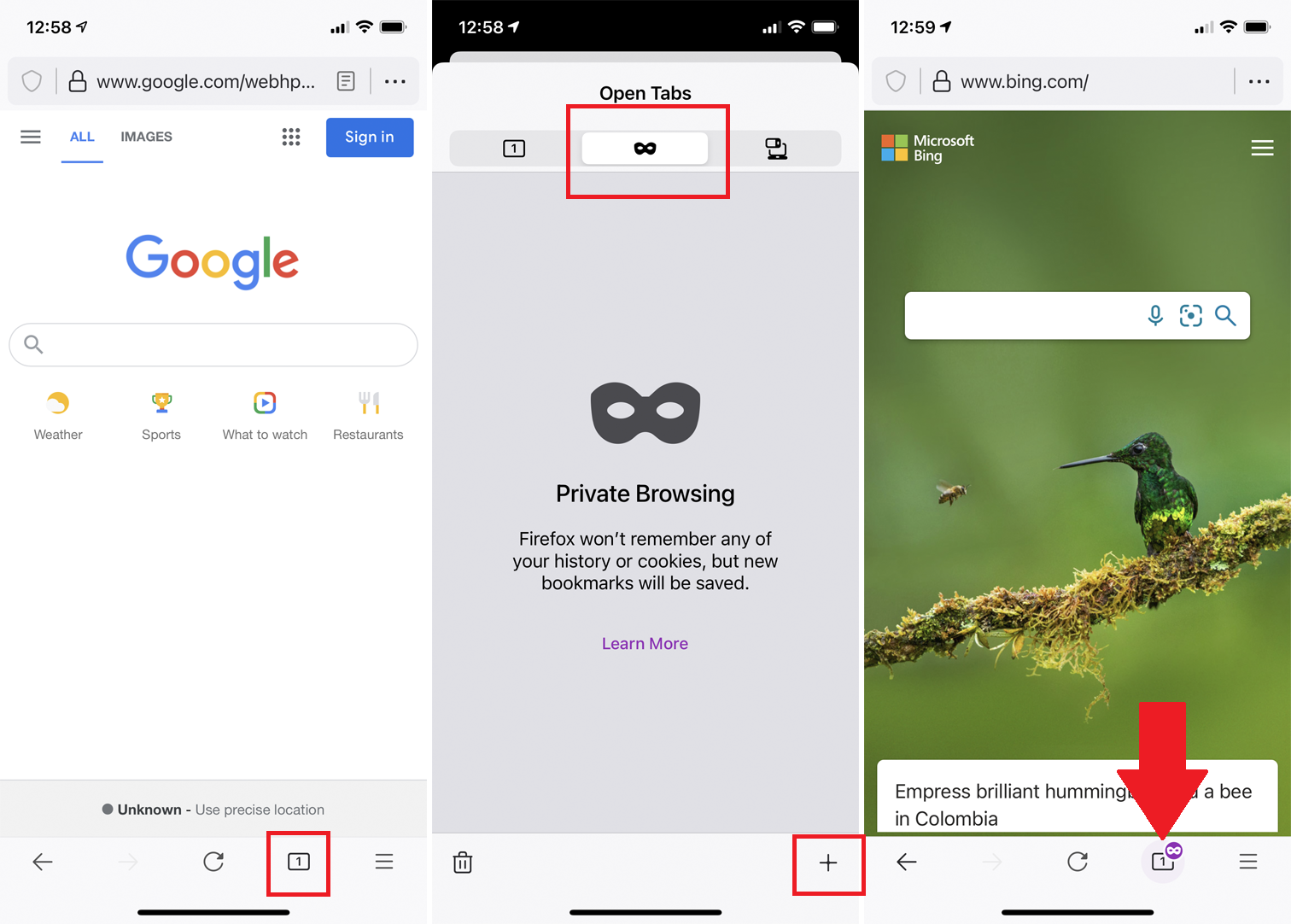
在移动版 Firefox 中,点击标签图标,然后点击掩码图标以打开隐私浏览模式。 点击加号 (+) 图标或私人图标进行私人搜索。 按照相同的步骤在此模式下打开其他页面。
为了表明您正在以隐私浏览模式进行冲浪,iOS 在选项卡编号图标附近显示掩码符号,iPadOS 在左上角显示掩码符号,而 Android 将地址栏显示为紫色。
边缘隐私浏览
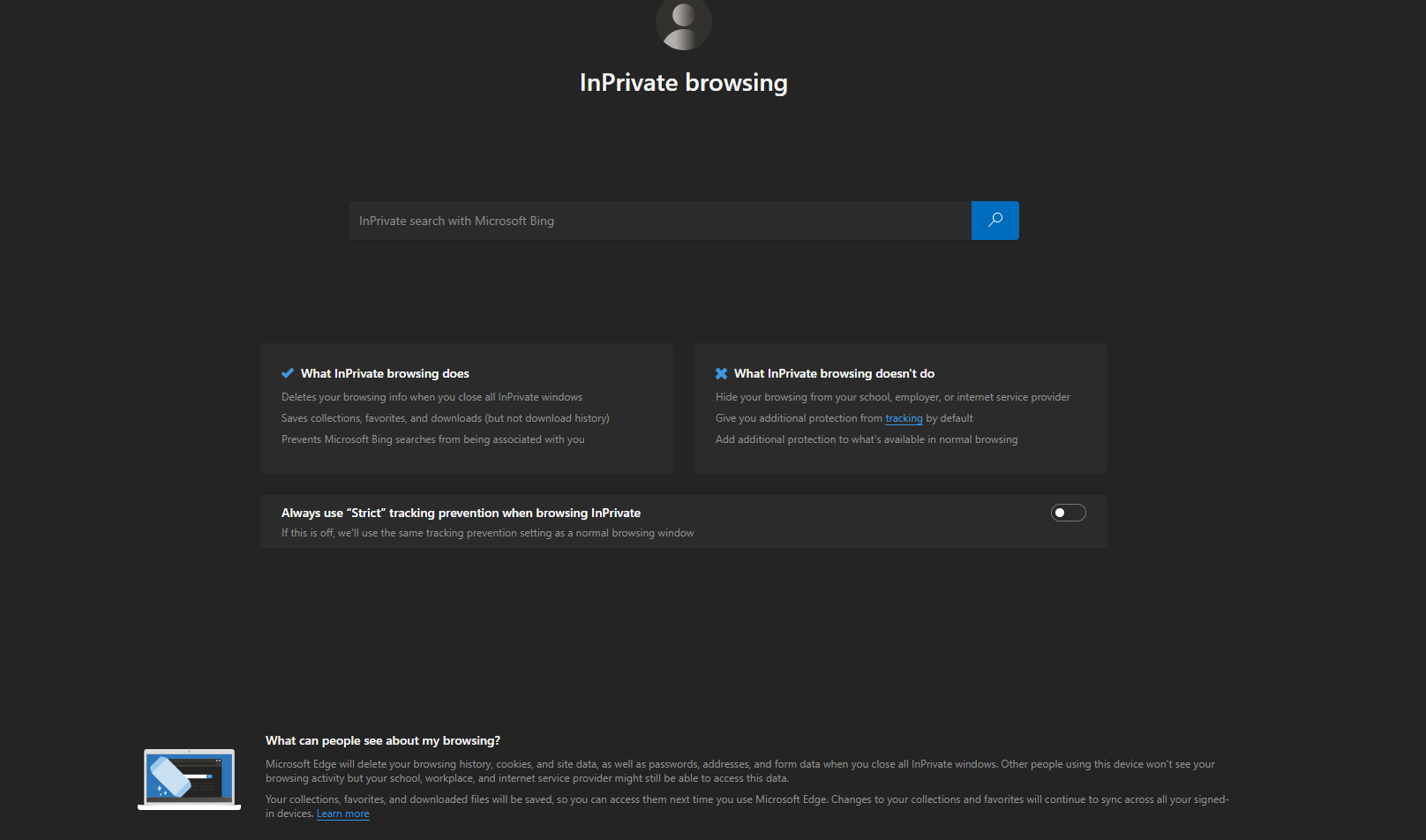
在 Edge 中,单击右上角的三点图标并选择New inPrivate Window ,或按 Ctrl+Shift+N。 InPrivate 浏览页面打开时带有深色主题和有关 InPrivate 浏览功能和不做什么的详细信息。 一个选项可让您在 InPrivate 模式下启用“严格”跟踪保护,这会阻止大多数跟踪器,但可能会阻止您完全使用某些站点。
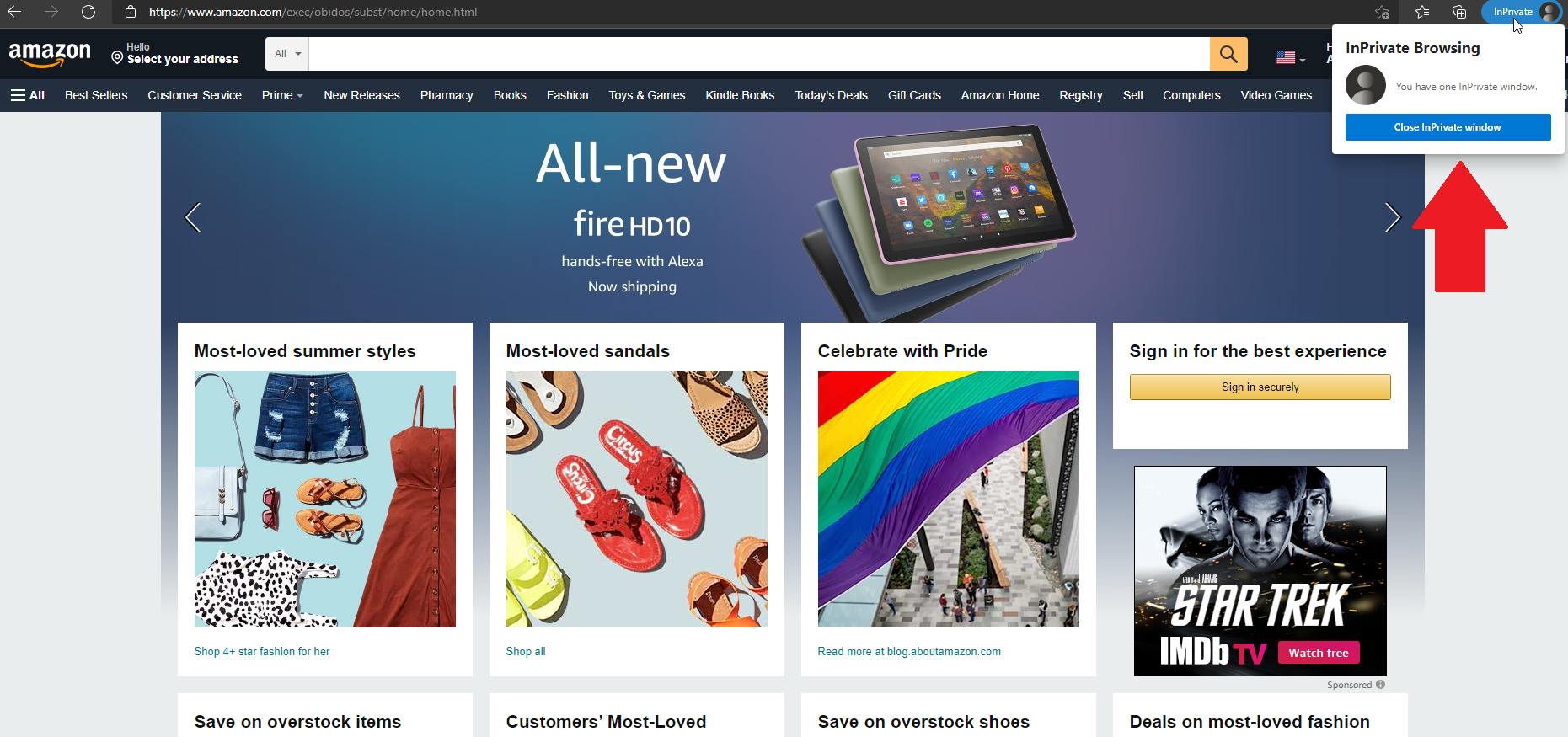
打开您想私下使用的页面。 您打开的每个新选项卡都将以 InPrivate 模式显示,InPrivate 图标显示在右上角。 您可以通过单击 InPrivate 图标并选择关闭 InPrivate 窗口来退出 InPrivate 模式并关闭所有私有窗口。
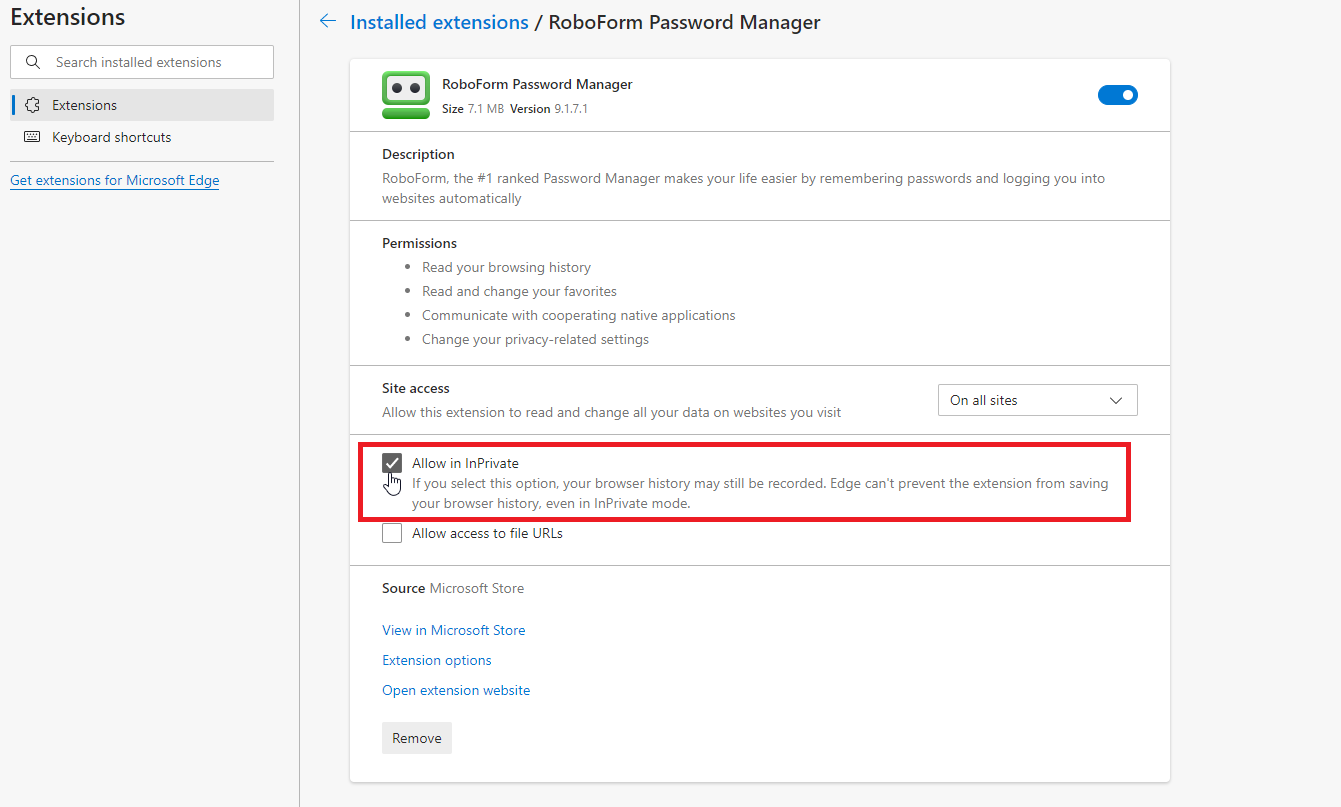
如果您需要在 inPrivate 模式下使用扩展程序,请单击三点图标并转到扩展程序。 单击要启用的扩展程序的详细信息链接,然后选中 InPrivate 中的允许框。
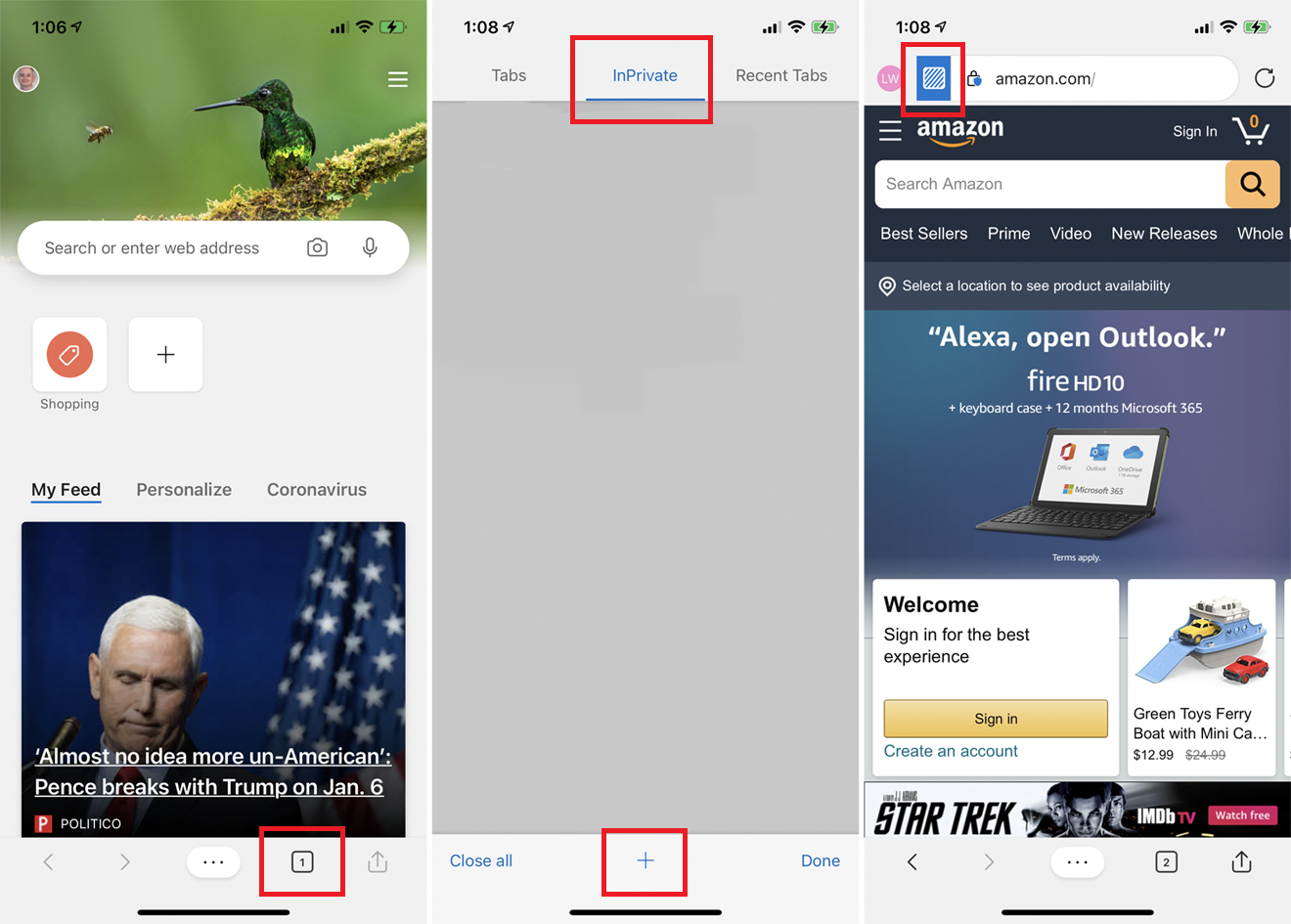
在 Edge 应用程序中,点击选项卡图标并选择InPrivate标题。 点击加号 (+) 图标以打开您希望在 InPrivate 模式下查看的任何新页面。 Edge 通过地址栏左边缘的蓝色图标表示正在 InPrivate 模式下查看页面。
返回 InPrivate 标签页并点击全部关闭以退出所有 InPrivate 浏览会话。
Safari 无痕浏览
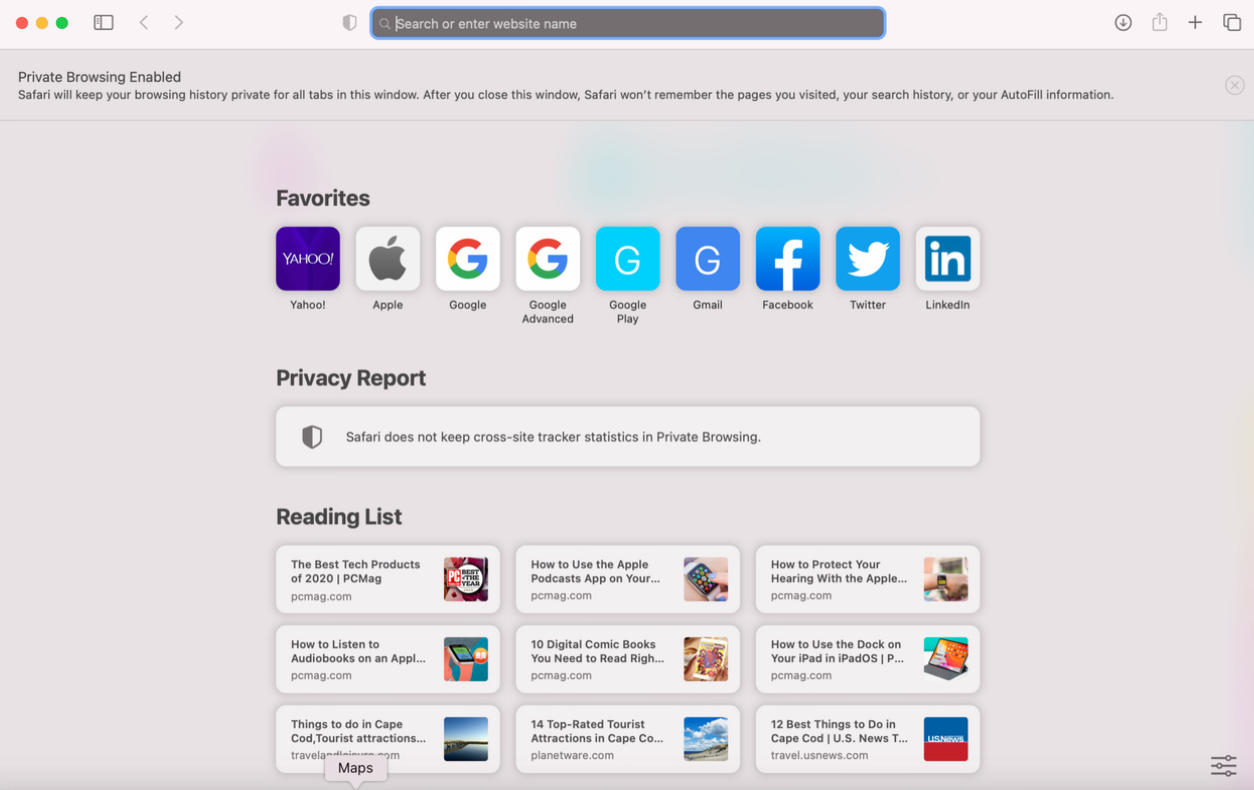
要在 macOS 上的 Safari 中以私密方式打开页面,请单击文件 > 新建私人窗口,或按 Shift+Command+N。 结果页面告诉您隐私浏览已启用,并以灰色背景显示地址字段。 这里要小心; 如果您打开了暗模式,则无法明确区分隐私浏览窗口和常规窗口之间的区别。
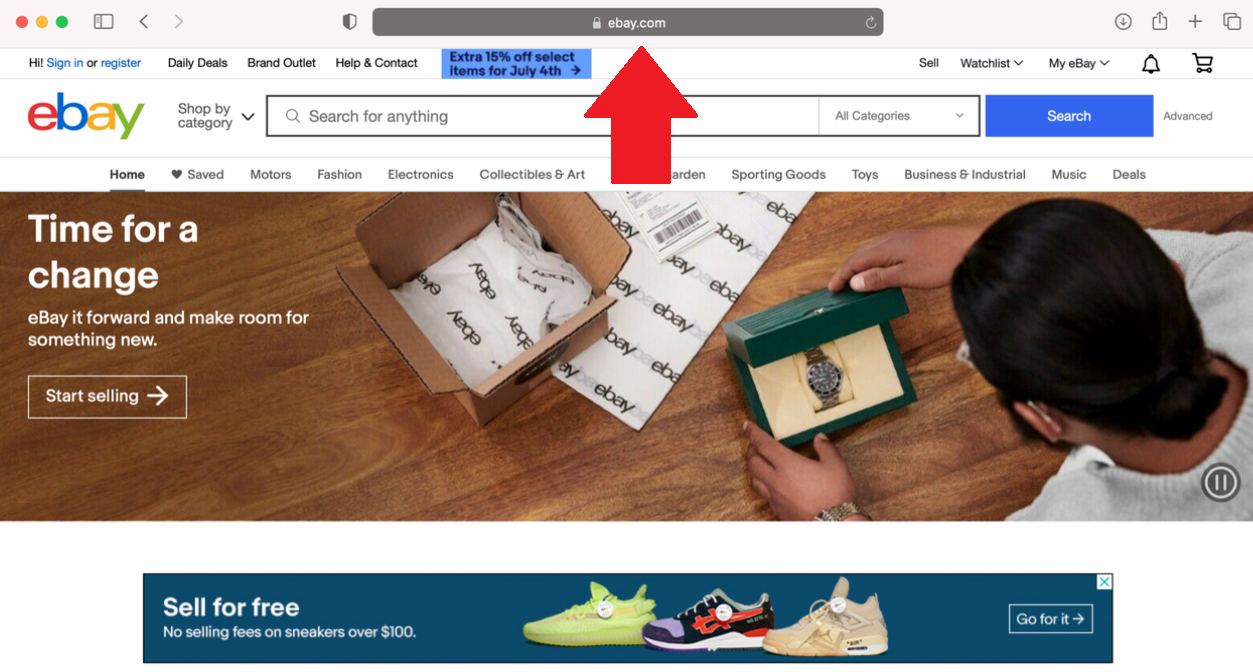
打开您要私下查看的页面。 您打开的每个新标签都将继续处于私密模式。 完成后,关闭 Safari 以退出无痕浏览。
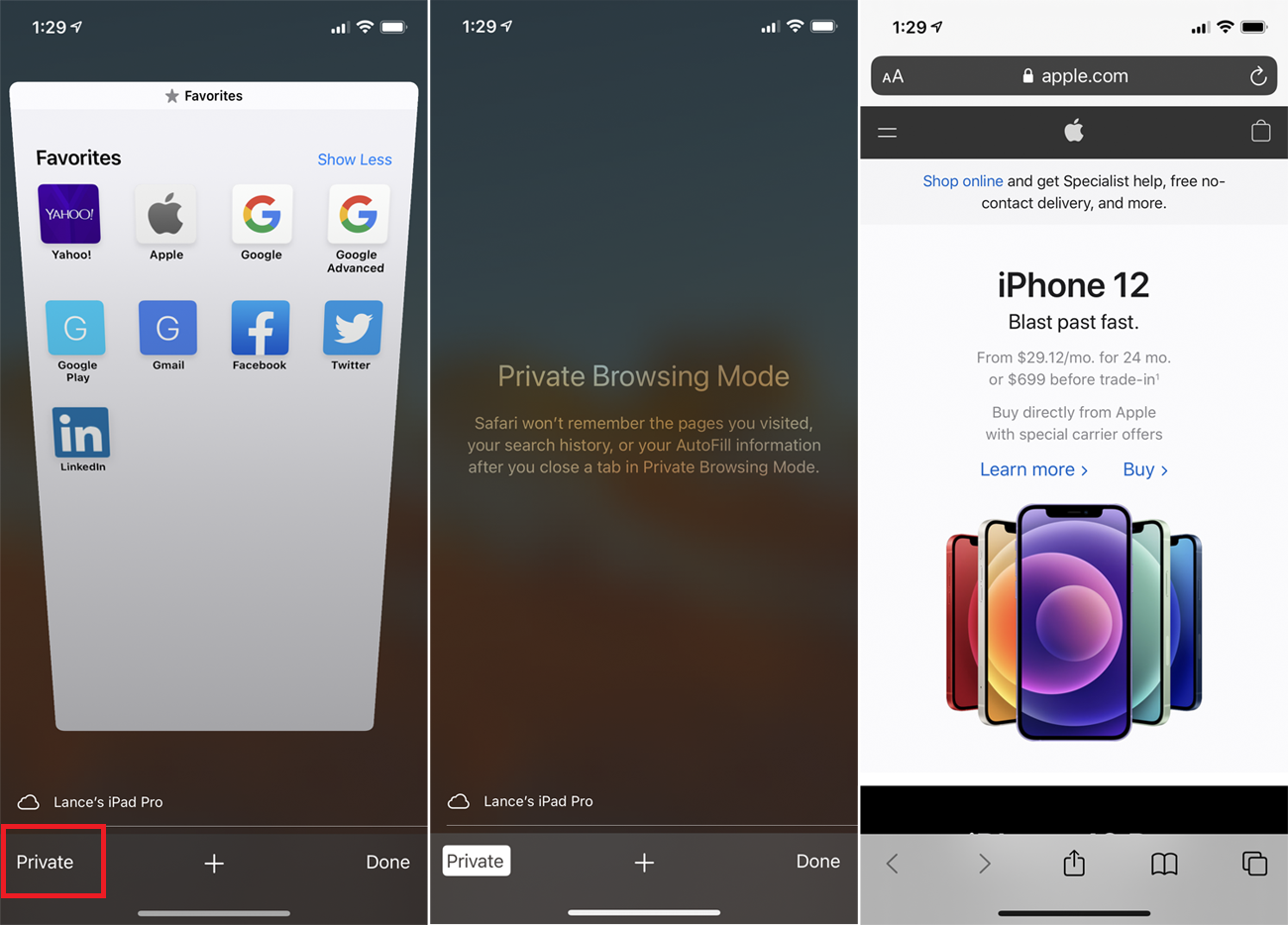
对于 iPhone 或 iPad 上的 Safari,点击选项卡图标,然后选择Private 。 在隐私浏览模式页面,点击加号 (+) 图标以打开新的隐私浏览选项卡。 从那里,您可以点击标签图标,然后点击加号 (+) 图标以在隐私浏览模式下打开任何其他页面。 您以这种方式打开的每个页面都会显示带有灰色背景的地址栏。
您可以在私人浏览和常规浏览之间来回切换。 点击标签图标,然后点击私人进行切换。 所有选项卡将保持打开状态,直到您手动关闭它们。
